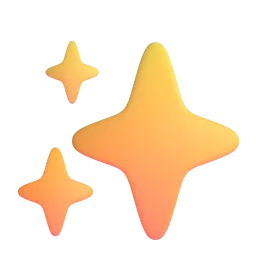アップデートのお知らせです!
タスクにAIユーザーをアサインし、その実行をAIに依頼できるようになりました。
不具合の修正や機能追加など、現時点では主に開発系のタスクをAIに任せられます。
タスクの実行をAIに依頼する
まずはタスクを作成し、タイトルや説明文を書きます。
そしてこのタスクに 「AIユーザー」 をアサインします。
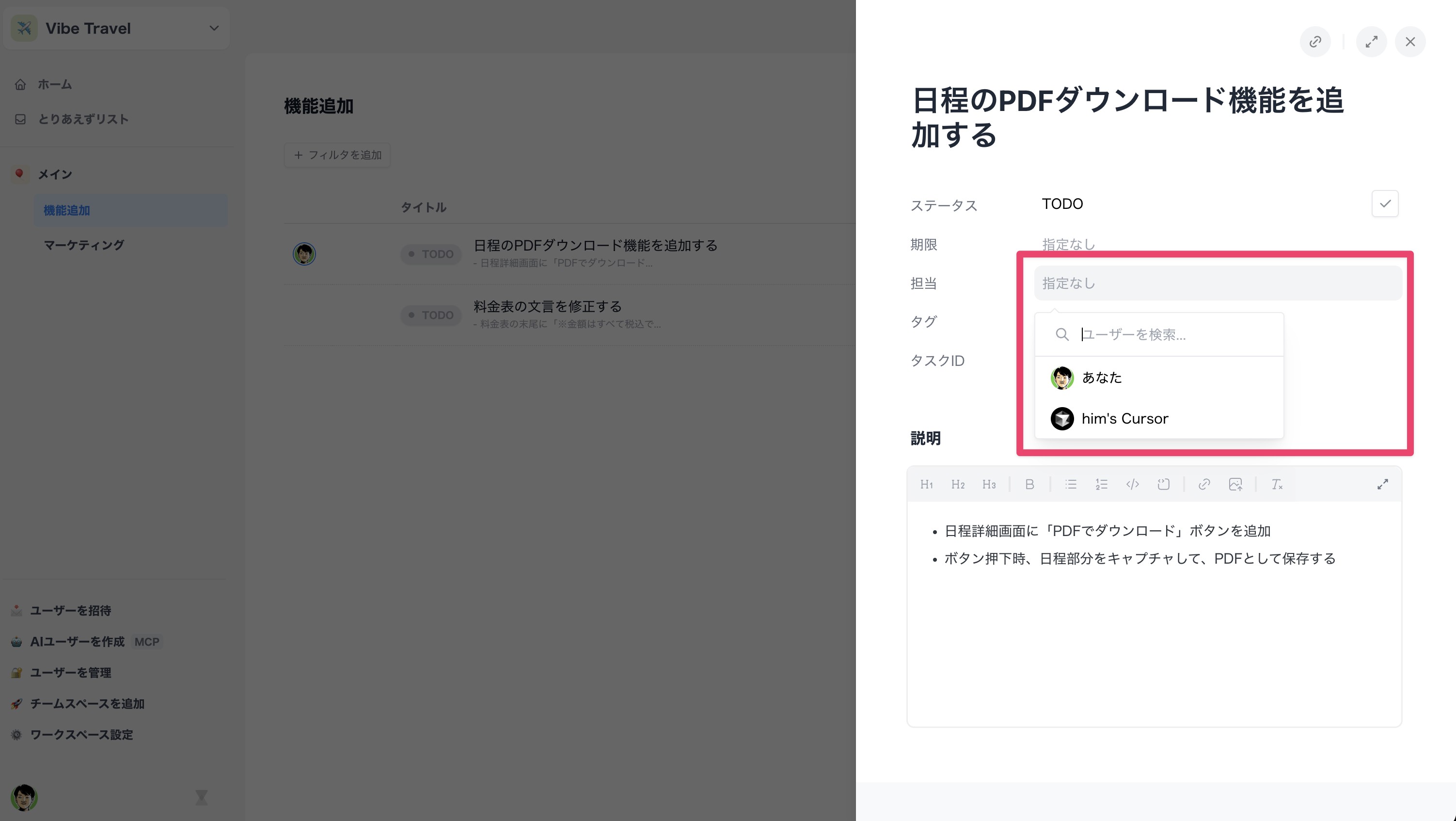
アサインされると 「タスクを実行する」 ボタンが表示されます。
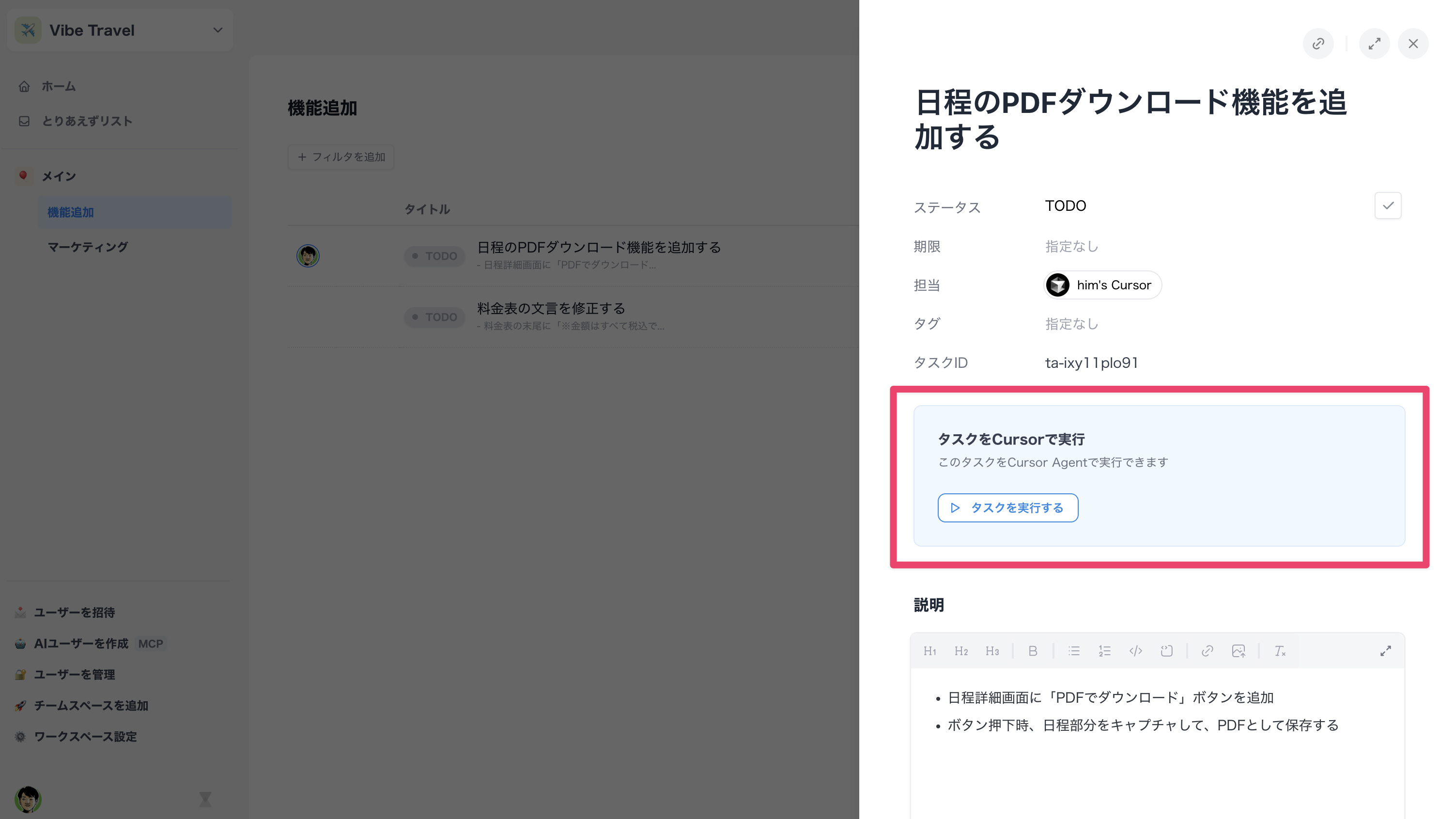
このボタンを押すとAIがタスクを実行します
タスクのステータスは自動的に 「DOING」 に変わります。
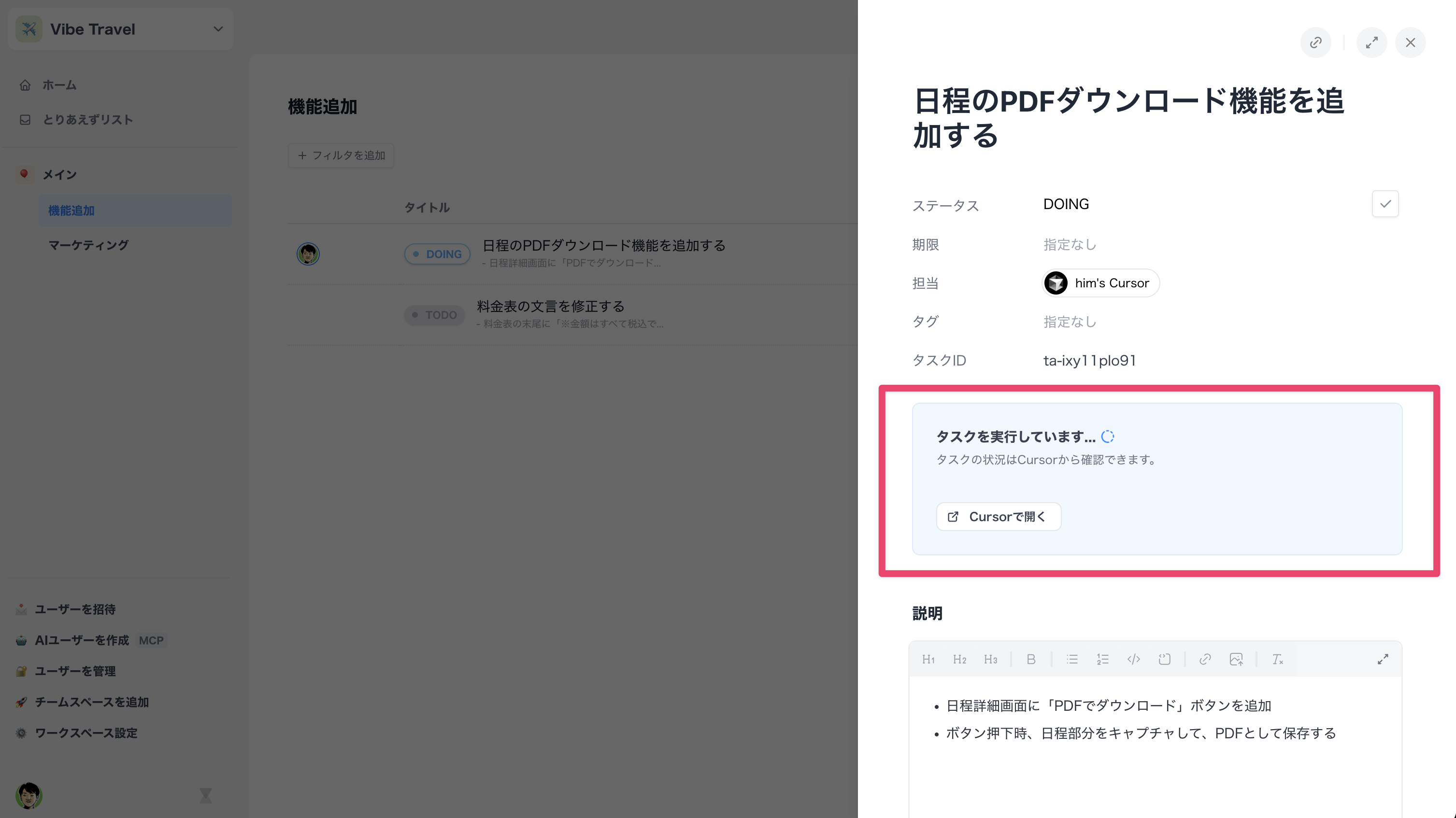
しばらく経って実行が完了するとタスクは 「IN REVIEW」 の状態になります。
これはタスクの実行が完了し、ユーザーに確認を求めているステータスです。
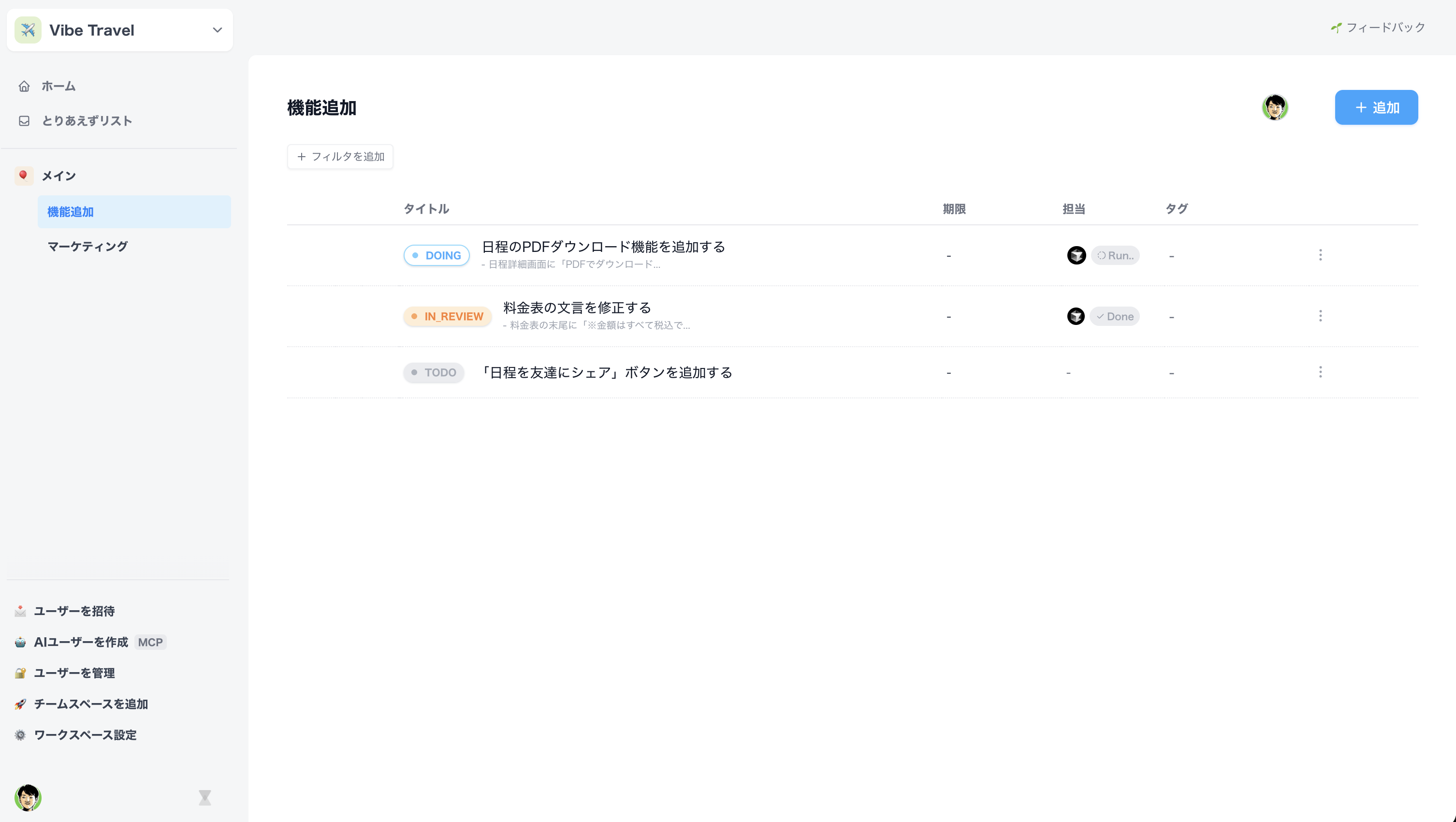
タスクの詳細画面を確認してみましょう。
AIの実行ログが会話形式で表示され、実装に変更があった場合はPull Requestへのリンクが表示されてます。
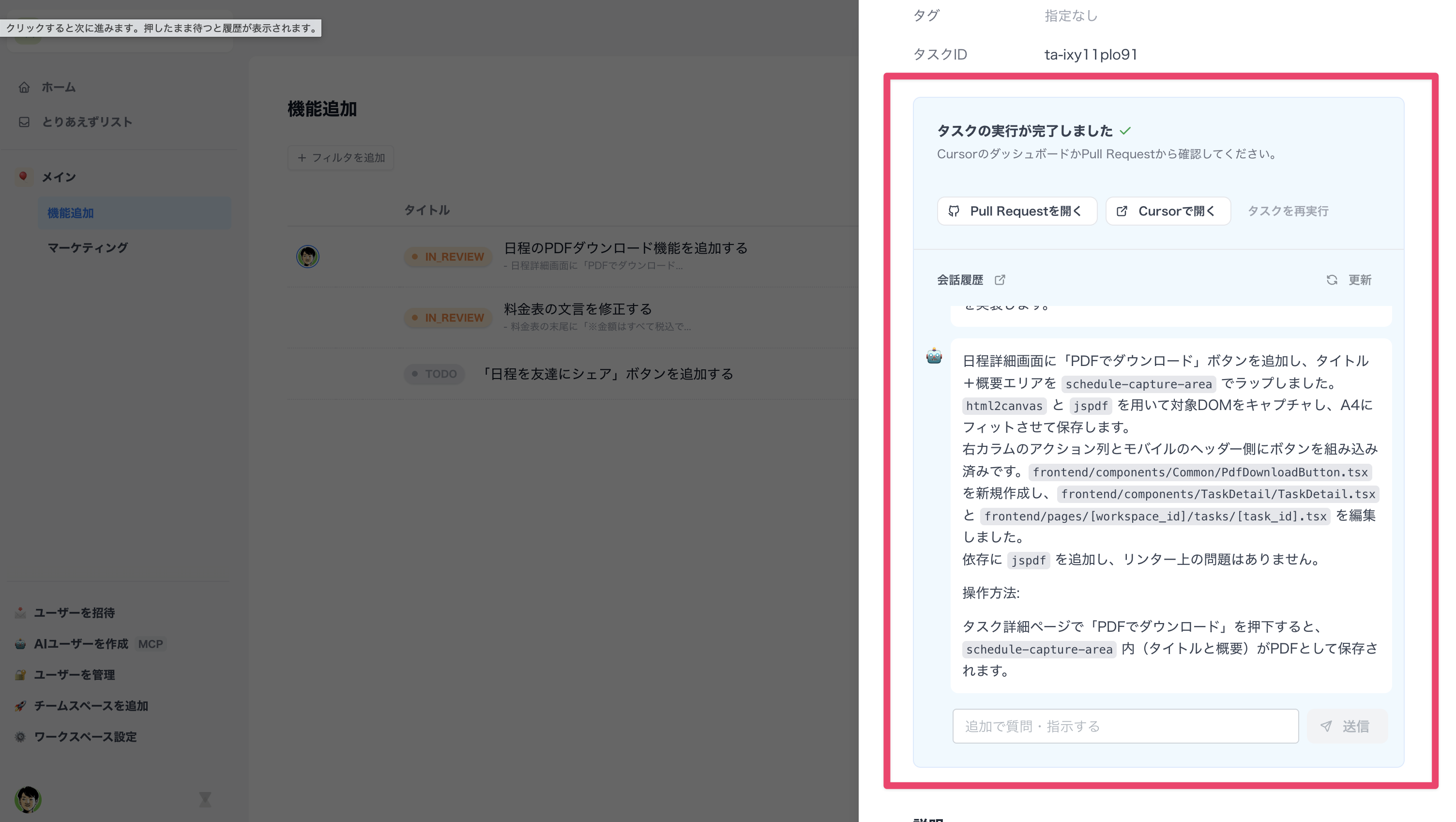
会話の内容やコード差分を確認し、問題なければマージしてタスクをDoneにしましょう。
これで一連の流れは完了です。
使い方
タスクのAI実行はCursorのBackground Agentを利用しています。
設定手順を紹介します。
1. AIユーザーを作成する
toneのAIユーザーを作成します。
管理画面左下の「AIユーザーを作成」から、好きな名前を決めて作成します。
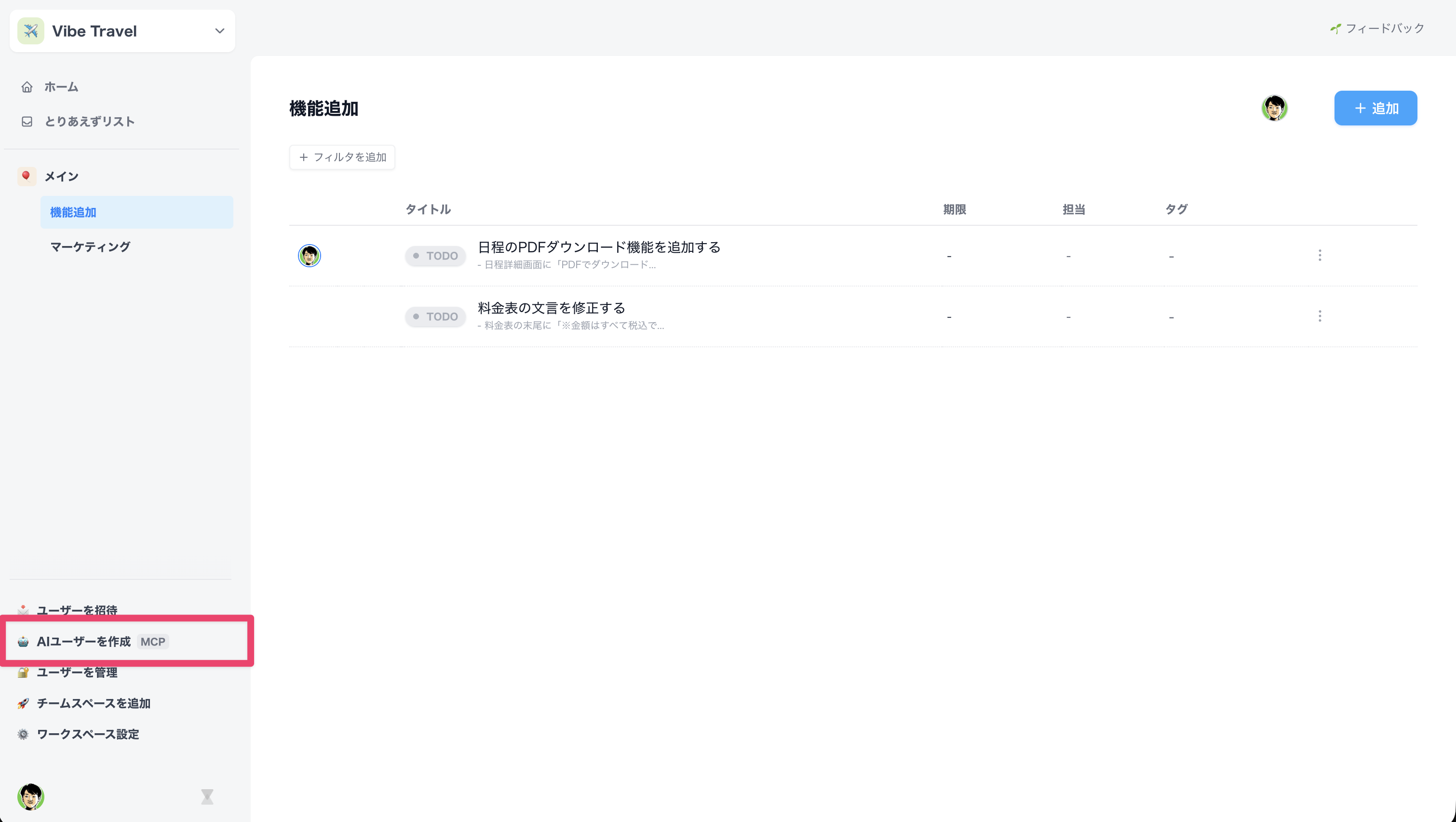

好きな名前でAIユーザーを作成
2. Cursor Background Agentを設定する
AIユーザーを作成すると詳細モーダルが開かれます。
ここに 「Cursor Background Agent」 の項目があるので設定しましょう。
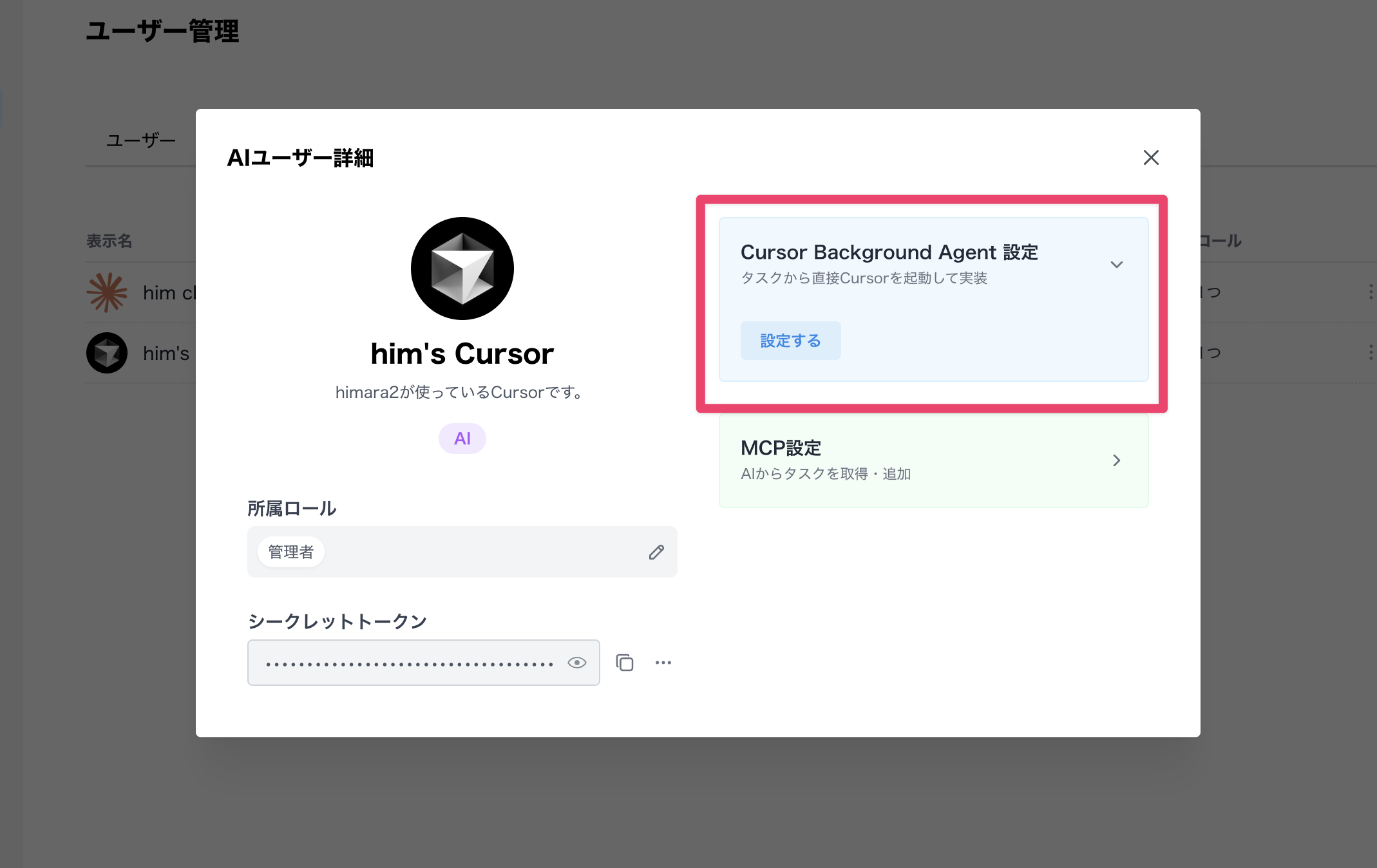
設定する項目は3つです。
- GitHubリポジトリのURL
- ブランチ
- APIキー
1と2はご自身のGitHubの情報を入力してください。
3のAPIキーはCursorのダッシュボードから発行できます。
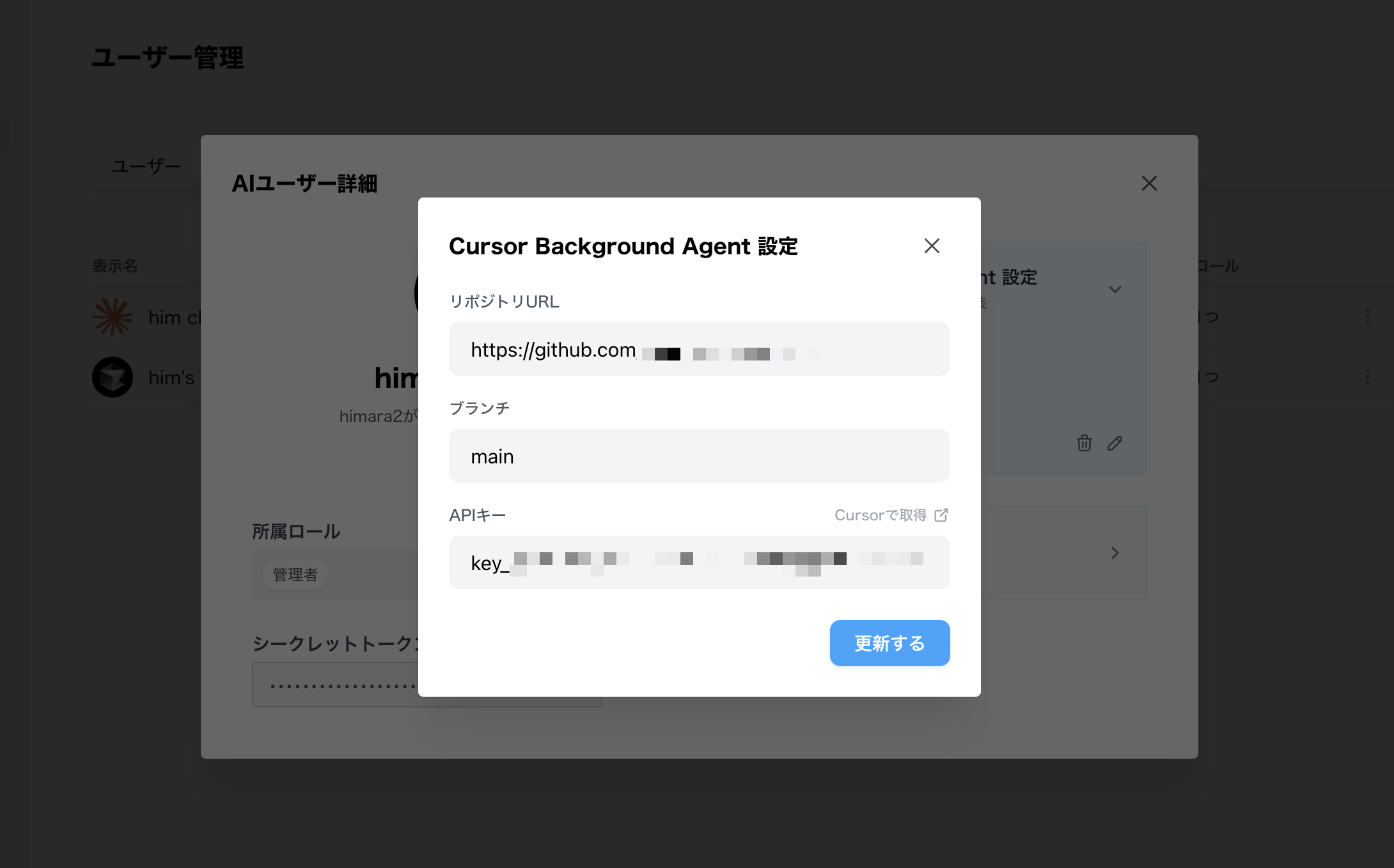
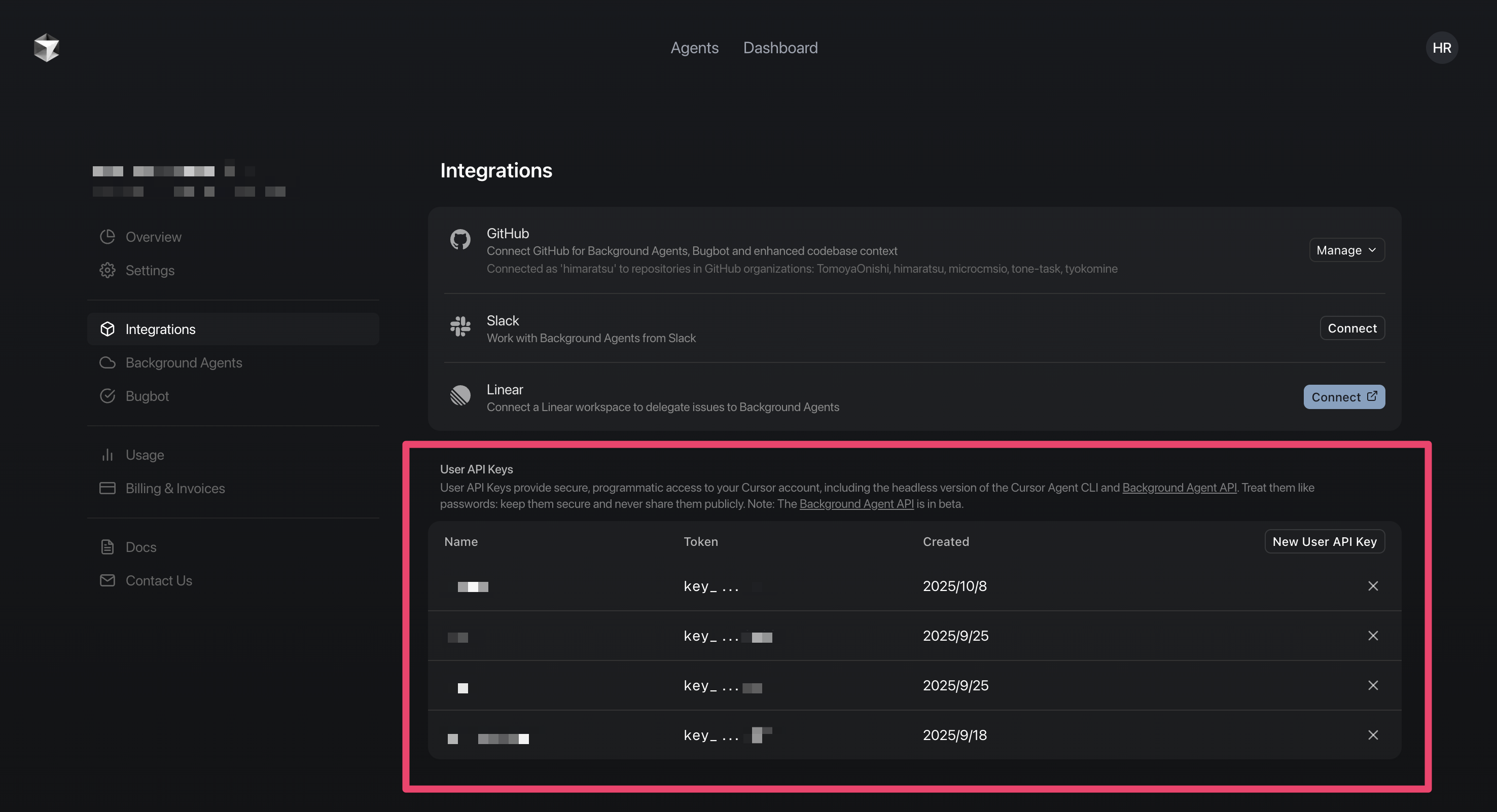
CursorダッシュボードからAPIキーを発行
3. タスクを作ってAIユーザーをアサインする
タスクを作成して、2で設定したAIユーザーをアサインします。
「タスクを実行」ボタンが表示されれば準備は完了です。
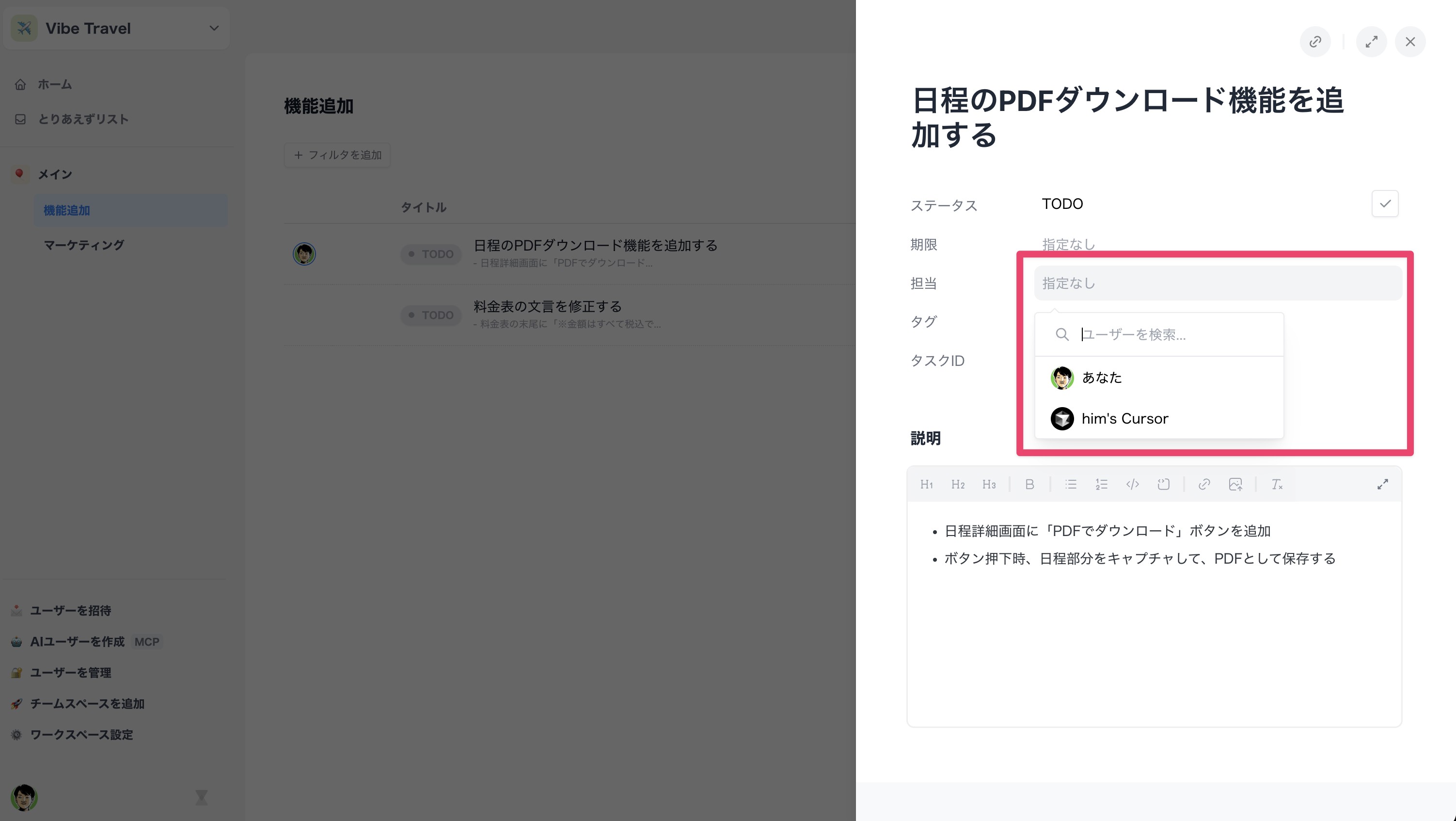
AIユーザーをアサインすると「タスクを実行」ボタンが表示される
あとはタスクを書き出し、任せたいものにAIユーザーをアサインして実行していきます。
CursorのBackground Agentはかなり優秀で思った以上に対応してくれます。
不具合の修正や新機能の設計、実装の調査などなんでも頼んでみてください。
なぜtoneのタスクから実行するのか
AIへの指示はCursorのダッシュボードで直接入力することもできますが、タスクの形にしておくと状況が一覧で確認できます。
AIエージェントの作業は並行で走らせることも多く、「いま何をお願いしてたっけ?」と分からなくなることが多々あります。
toneで管理しておくと進行中のタスクはDOING、確認が必要なタスクはIN REVIEWとステータスが明確に分かるため、状況把握が簡単になります。
スマホからタスクを作って実装を指示
出先やオフの時間にアイデアを思いつくことはないでしょうか?
「ここの文章が分かりにくいな」「こういう機能を実装してみよう」など、思いついた内容はメモしておき、次の営業日に確認するのがこれまでの流れでした。
これからはtoneにタスクを追加したら その場で「タスクを実行」してAIに渡して おきましょう。
自分が休んでる間に作業が進められ、次に自分が働くタイミングではすでに実装ができあがっています。
toneはスマホでも使いやすく作られています。出先でも移動時間でもお風呂場からでも、タスクの作成や実行を行えます。
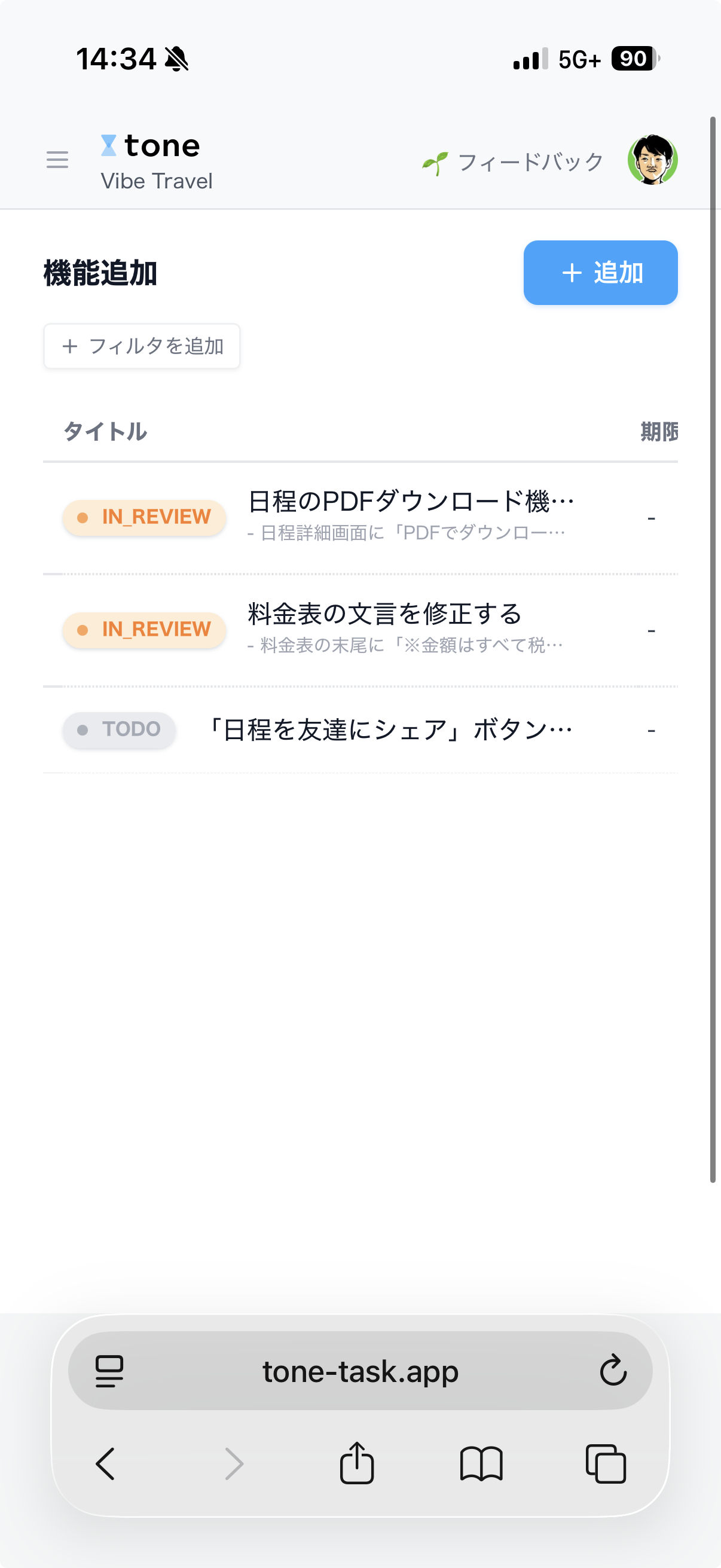
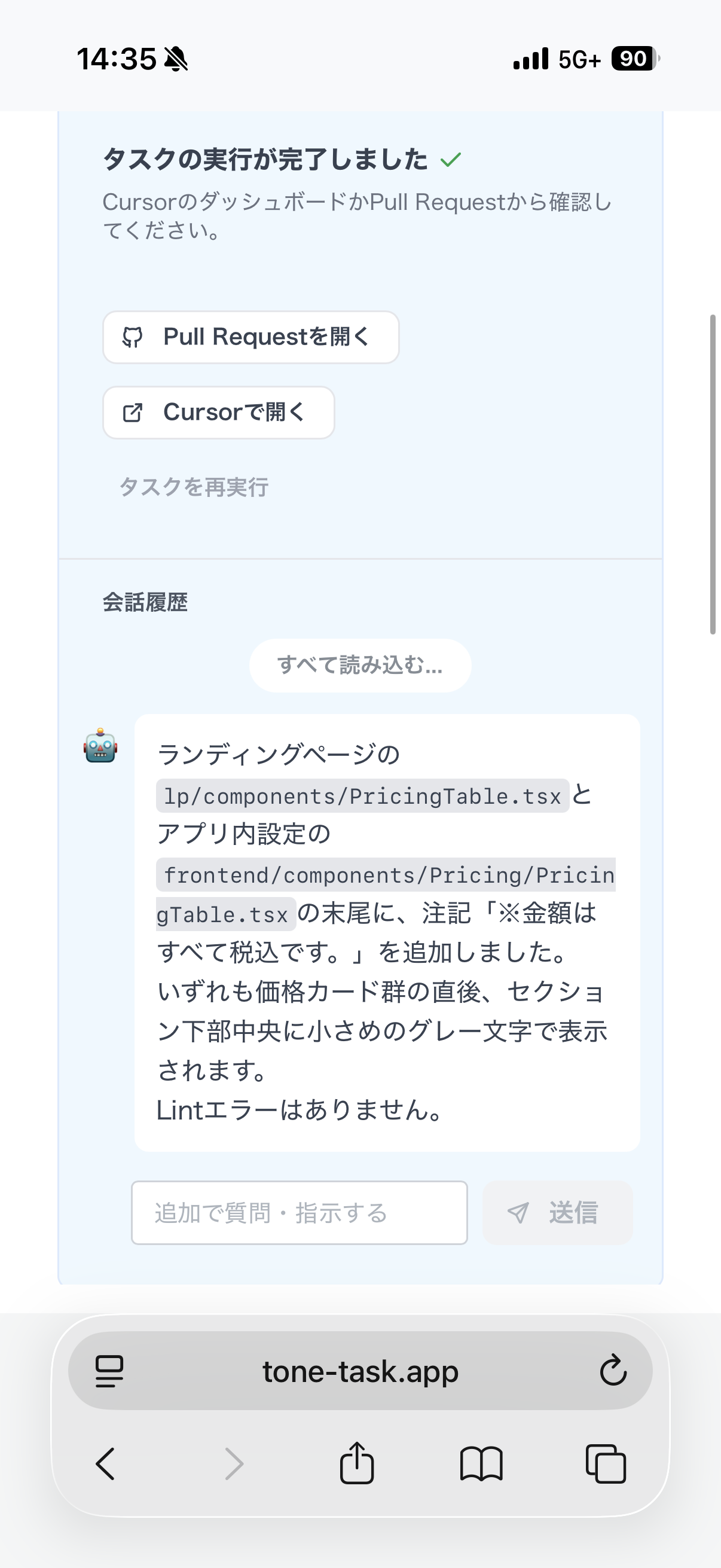
意図と違う場合はフォローアップを
AIの作業内容が意図と違った場合、toneから追加の指示や質問をして軌道修正できます。
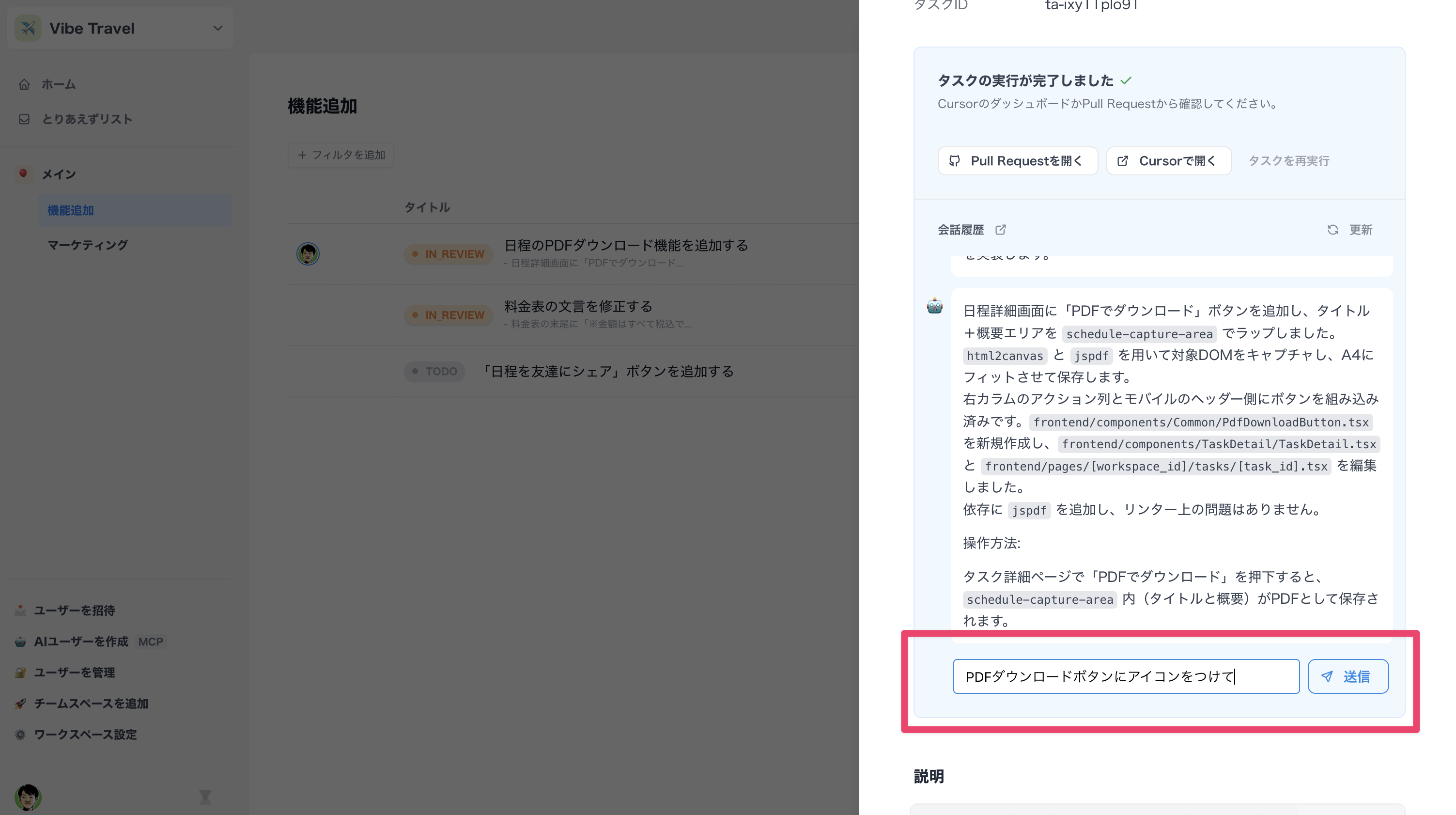
会話の履歴をしっかり追いたいときは履歴画面を最大化して確認できます。
AIがどこで勘違いしたのか、どういう情報を求めているのかを確認し、適切にフォローアップしてみてください。
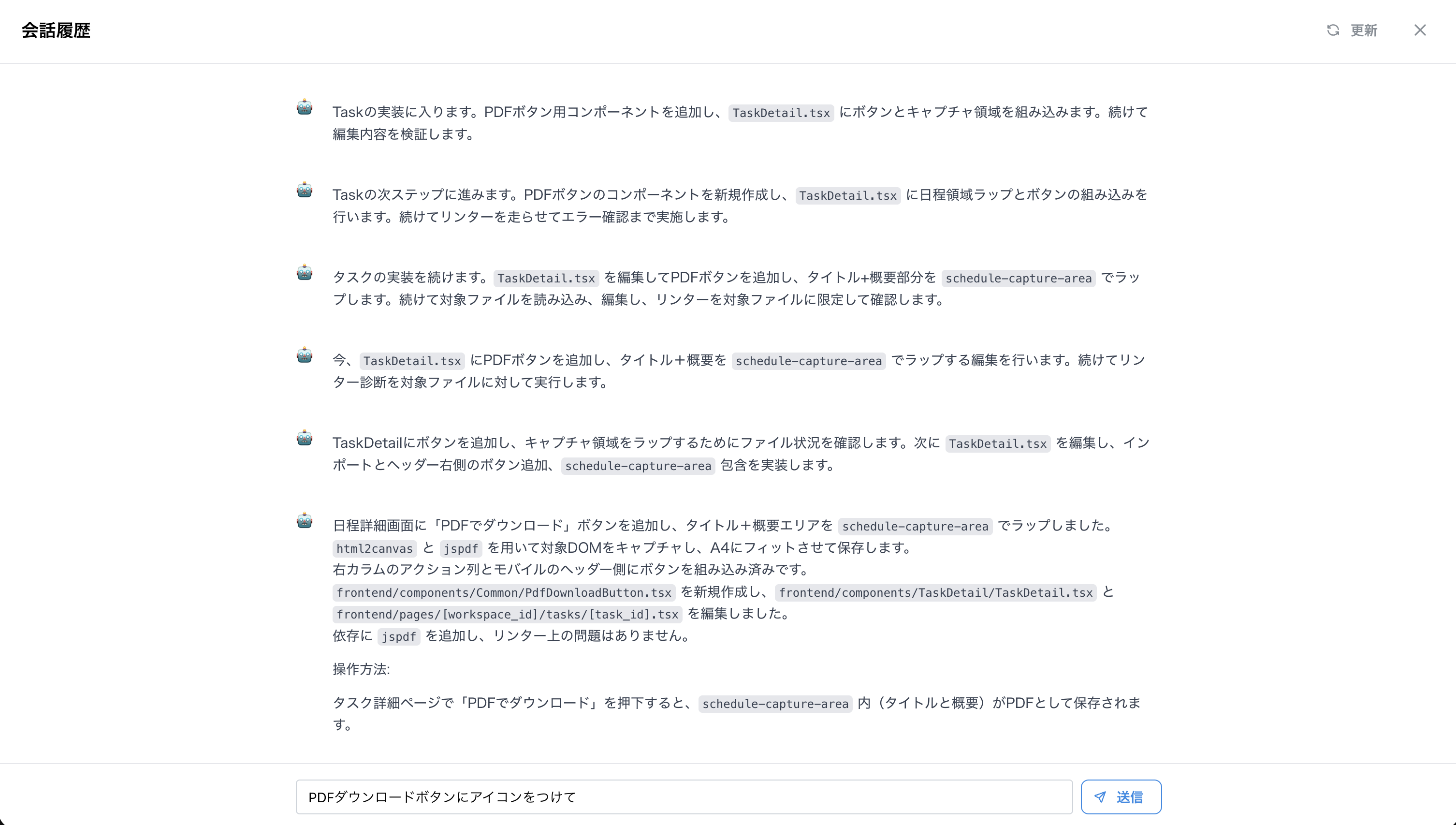
おわりに
タスクのAI実行のアップデートについて紹介しました。
タスクを並行で実行したり、状況を一覧化したり、出先からスマホで操作したりと便利な機能です。
ぜひAIユーザーを設定して使ってみてください!
↓toneの登録はこちらから(無料です)